Nokia N93
i
e
velikost vhodnou pro poslání multimediální zprávou.
v zobrazení oøíznutí mo¾nost
slu¾by.
provozovatelem slu¾by, mù¾ete jej poslat pøes
bezdrátovou technologii Bluetooth. Viz èást „Posílání dat“
na str. 90. Videoklipy mù¾ete do kompatibilního poèítaèe
pøená¹et i pøes spojení Bluetooth nebo pomocí
kompatibilní èteèky pamì»ové karty (pøíslu¹enství).
ulo¾ené ve slo¾ce
k obrázku efekty, text, klipart nebo rámeèek.
navigaèního tlaèítka vyberte plochu k oøíznutí a zvolte
mo¾nost
upravovat døíve zvolenou plochu, zvolte mo¾nost
èást obrázku.
horní roh plochy, kterou chcete oøíznout. Pro zmìnu
velikosti zvýraznìné plochy pou¾ijte navigaèní tlaèítko. Pro
uzamknutí zvolené plochy stisknìte tlaèítko
Chcete-li vybrat plochu k oøíznutí, stisknìte tlaèítko
mo¾nost
Strana 1
Strana 2
Strana 3
Strana 4
Strana 5
Strana 6
Strana 7
Strana 8
Strana 9
Strana 10
Strana 11
Strana 12
Strana 13
Strana 14
Strana 15
Strana 16
Strana 17
Strana 18
Strana 19
Strana 20
Strana 21
Strana 22
Strana 23
Strana 24
Strana 25
Strana 26
Strana 27
Strana 28
Strana 29
Strana 30
Strana 31
Strana 32
Strana 33
Strana 34
Strana 35
Strana 36
Strana 37
Strana 38
Strana 39
Strana 40
Strana 41
Strana 42
Strana 43
Strana 44
Strana 45
Strana 46
Strana 47
Strana 48
Strana 49
Strana 50
Strana 51
Strana 52
Strana 53
Strana 54
Strana 55
Strana 56
Strana 57
Strana 58
Strana 59
Strana 60
Strana 61
Strana 62
Strana 63
Strana 64
Strana 65
Strana 66
Strana 67
Strana 68
Strana 69
Strana 70
Strana 71
Strana 72
Strana 73
Strana 74
Strana 75
Strana 76
Strana 77
Strana 78
Strana 79
Strana 80
Strana 81
Strana 82
Strana 83
Strana 84
Strana 85
Strana 86
Strana 87
Strana 88
Strana 89
Strana 90
Strana 91
Strana 92
Strana 93
Strana 94
Strana 95
Strana 96
Strana 97
Strana 98
Strana 99
Strana 100
Strana 101
Strana 102
Strana 103
Strana 104
Strana 105
Strana 106
Strana 107
Strana 108
Strana 109
Strana 110
Strana 111
Strana 112
Strana 113
Strana 114
Strana 115
Strana 116
Strana 117
Strana 118
Strana 119
Strana 120
Strana 121
Strana 122
Strana 123
Strana 124
Strana 125
Strana 126
Strana 127
Strana 128
Strana 129
Strana 130
Strana 131
Strana 132
Strana 133
Strana 134
Strana 135
Strana 136
Strana 137